Theo mặc định, Zalo sẽ tự động lưu hình ảnh, video trên ứng dụng về smartphone hoặc máy tính của bạn. Ưu điểm là giúp hạn chế tình trạng mất dữ liệu song nhược điểm là khiến ứng dụng bị chiếm khá nhiều dung lượng gây ảnh hưởng không nhỏ tới hiệu suất hoạt động của thiết bị. Dưới đây, chúng tôi sẽ mách bạn cách tắt tự lưu ảnh trên Zalo giúp tiết kiệm dung lượng một cách hiệu quả nhé.
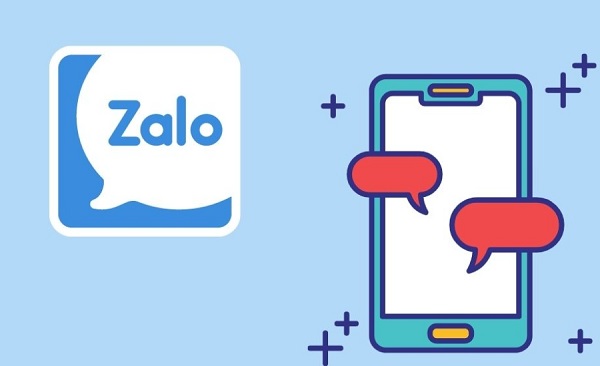
Cách tắt tự lưu ảnh trên Zalo qua mục cài đặt
Cách tắt tự lưu ảnh trên Zalo qua mục cài đặt không hề khó, bạn có thể thực hiện theo các bước sau đây:
Đầu tiên, bạn hãy mở ứng dụng Zalo trên điện thoại > Nhấn vào mục Cá nhân ở góc dưới bên phải > Chọn biểu tượng bánh răng cưa ở góc trên bên phải.
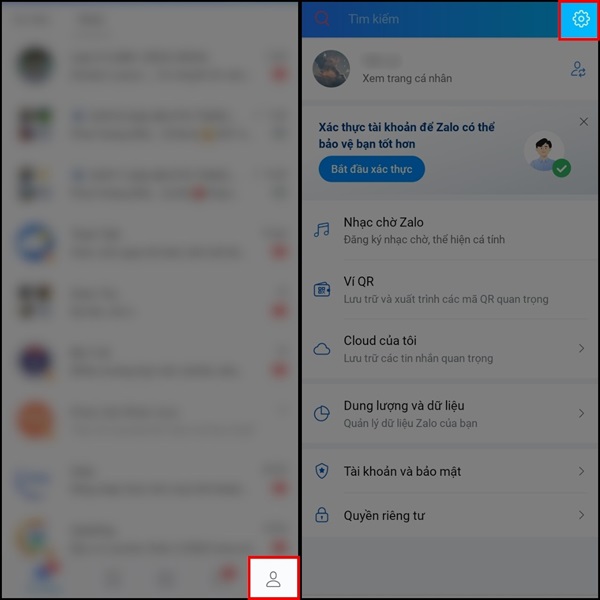
Sau đó, bạn tìm và bấm vào mục Tin nhắn > Chọn mục Tự động tải về.
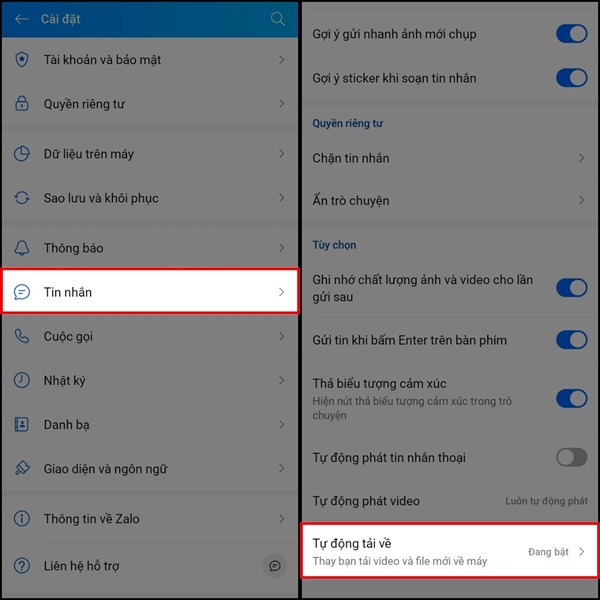
Tiếp theo, bạn gạt nút tròn sang trái để tắt tính năng lưu ảnh của Zalo. Cuối cùng, chọn Tắt tự động tải về để xác nhận.
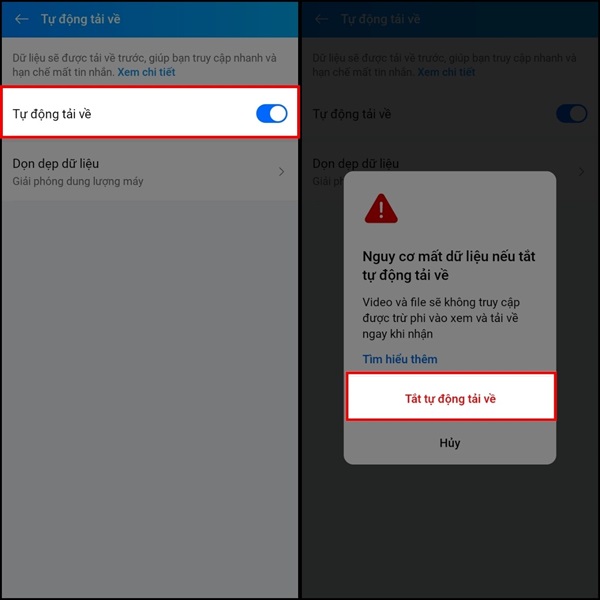
Cách tắt tự lưu ảnh trên Zalo trong từng hội thoại
Nếu muốn tắt tự lưu ảnh trong 1 vài cuộc hội thoại riêng tư, bạn có thể làm như sau:
Trước hết, bạn chọn cuộc hội muốn tắt tính năng tự lưu ảnh > Bấm vào biểu tượng ba dấu gạch ngang ở góc trên bên phải.
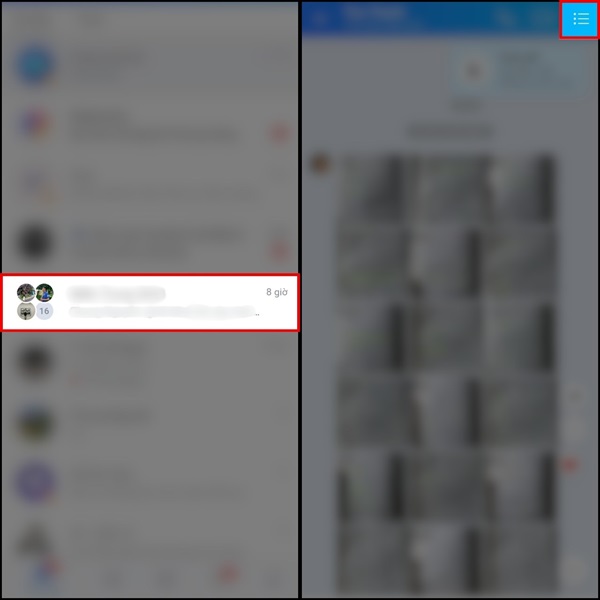
Sau đó, bạn bấm vào mục Cài đặt cá nhân > Chọn Lưu ảnh và video chụp từ Zalo và gạt nút tròn sang trái để tắt lưu tự động từ cuộc hội thoại.
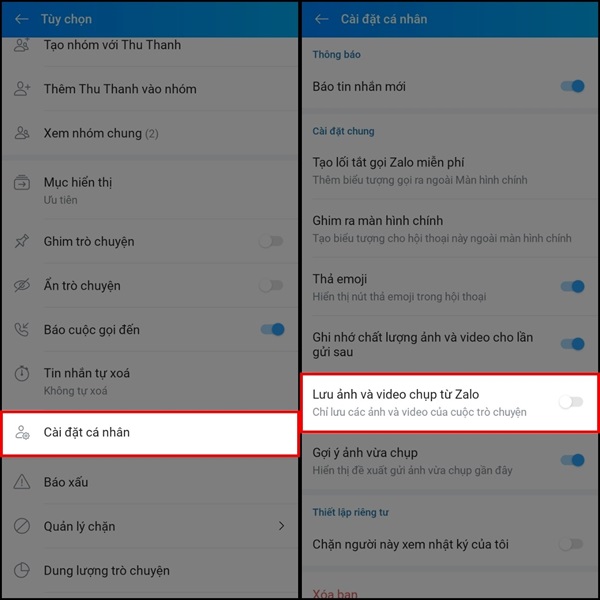
Cách tắt tự lưu ảnh trên Zalo trên máy tính
Đầu tiên, bạn mở ứng dụng Zalo trên máy tính và đăng nhập vào tài khoản của của mình > Bấm vào biểu tượng bánh răng cưa ở góc trái giao diện > Chọn Cài đặt.
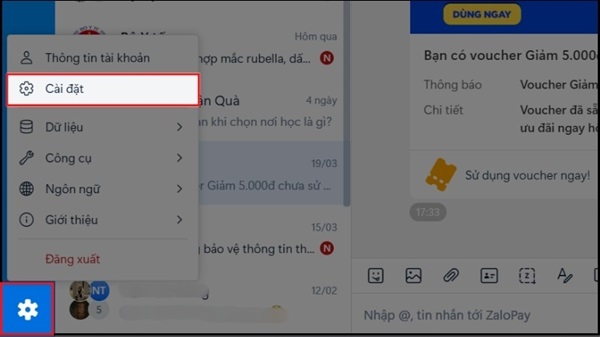
Tiếp theo, bạn bấm vào mục Tin nhắn > Chọn Tự động tải trước File dưới 30Mb và gạt nút tròn sang trái để tắt lưu tự động trên máy tính.
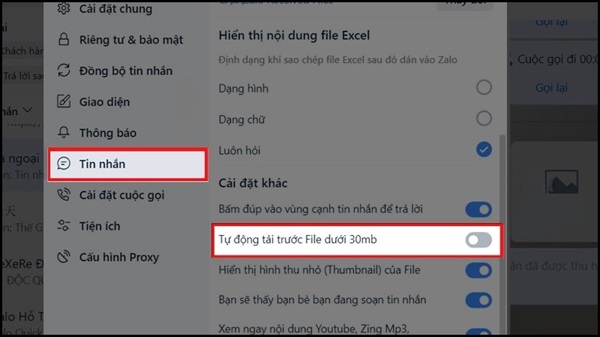
Trên đây là cách tắt tự lưu ảnh trên Zalo cực hữu ích trên điện thoại và máy tính mà bạn không nên bỏ qua, giúp việc tiết kiệm dung lượng của thiết bị trở nên hiệu quả hơn bao giờ hết. Bên cạnh đó, nếu thấy bài viết này hay thì bạn đừng quan chia sẻ cho mọi người biết cùng nhé.
BÀI VIẾT LIÊN QUAN












Email của bạn sẽ không được hiển thị công khai. Các trường bắt buộc được đánh dấu *
Tạo bình luận mới